PPT教程 PPT怎么修改默认线型?
1、首先,我们打开或新建一份PPT文件。
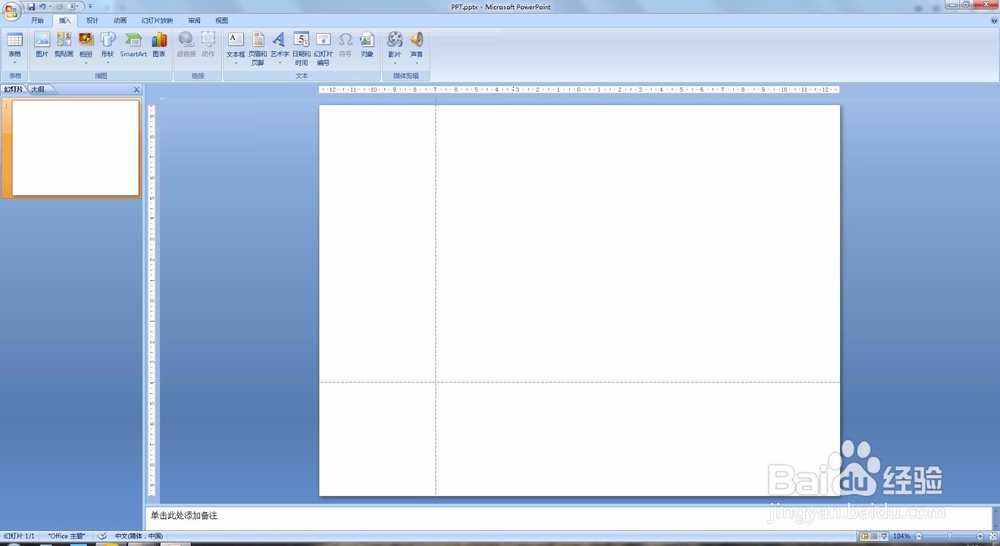
2、在菜单栏的插入面板下,找到形状。
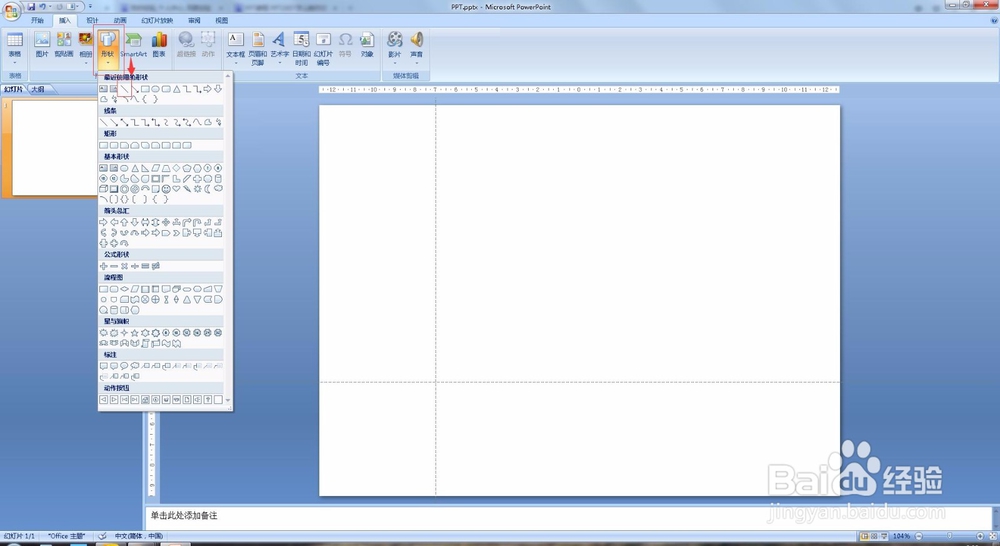
3、选择直线,并绘制一条直线。

4、右键直线,选择设置形状格式。
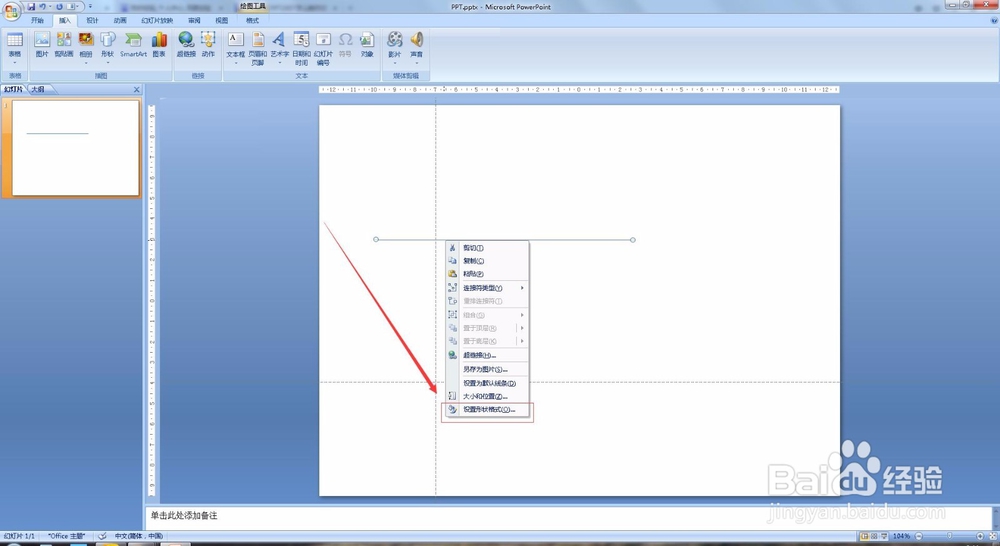
5、选择线型,调整宽度和类型。
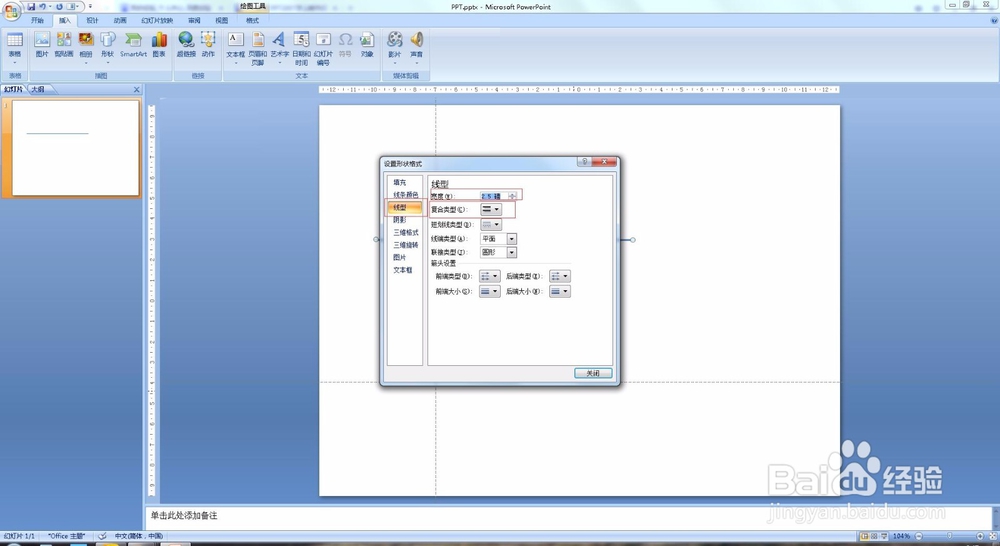
6、选择线条颜色,调整颜色及透明度,调整完毕,点击确定。
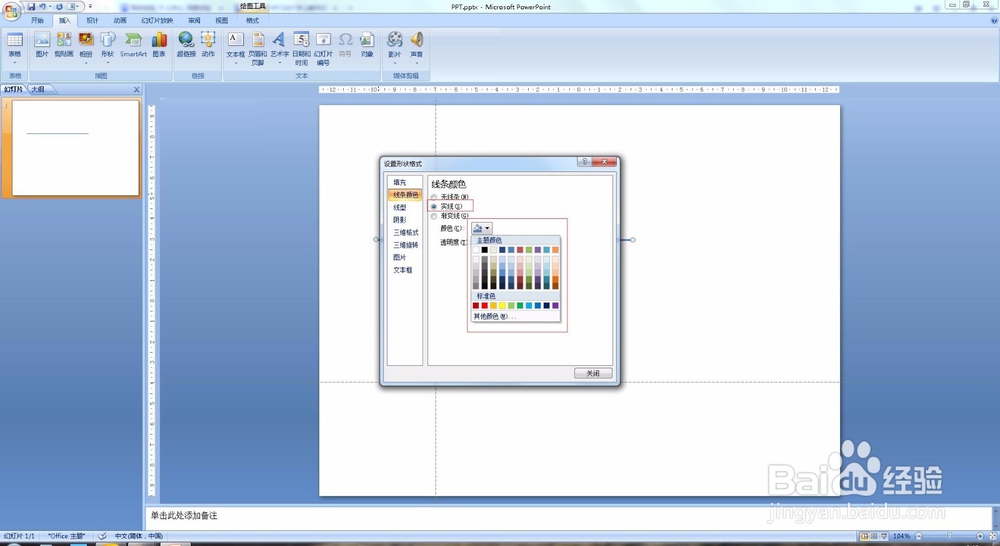
7、再次右键直线,选择设置为默认线条。
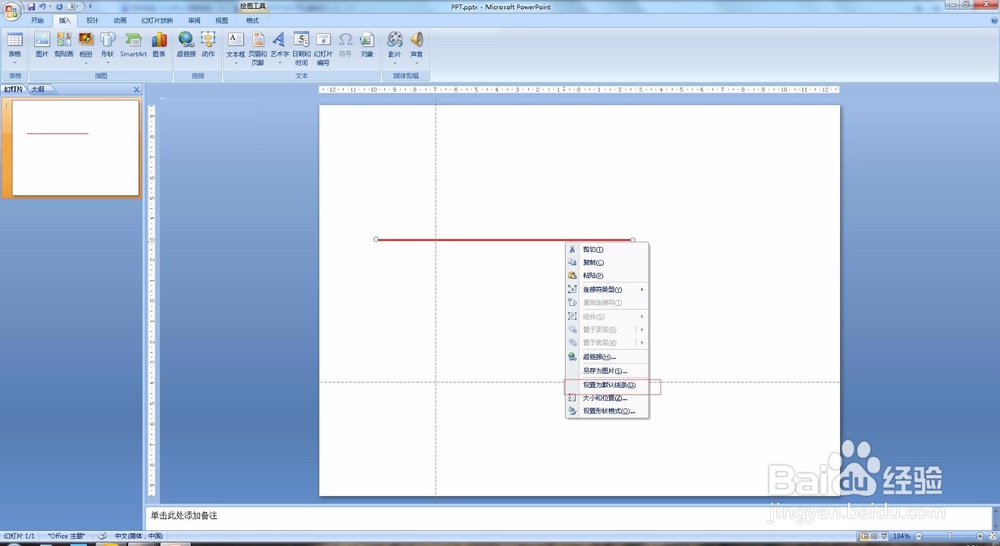
8、当我们再次绘制形状时,就会发现线型已经改变啦!
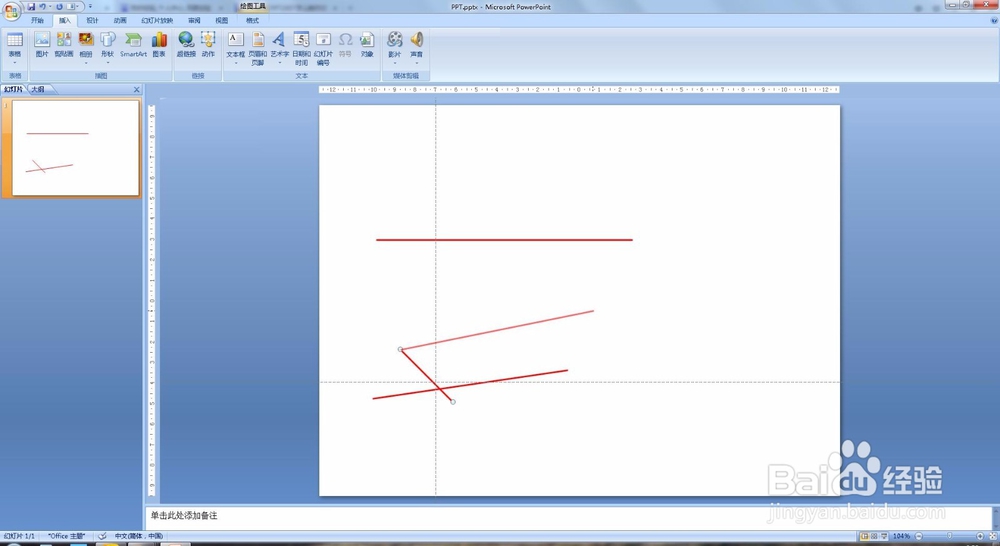
声明:本网站引用、摘录或转载内容仅供网站访问者交流或参考,不代表本站立场,如存在版权或非法内容,请联系站长删除,联系邮箱:site.kefu@qq.com。
阅读量:135
阅读量:125
阅读量:53
阅读量:53
阅读量:58